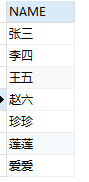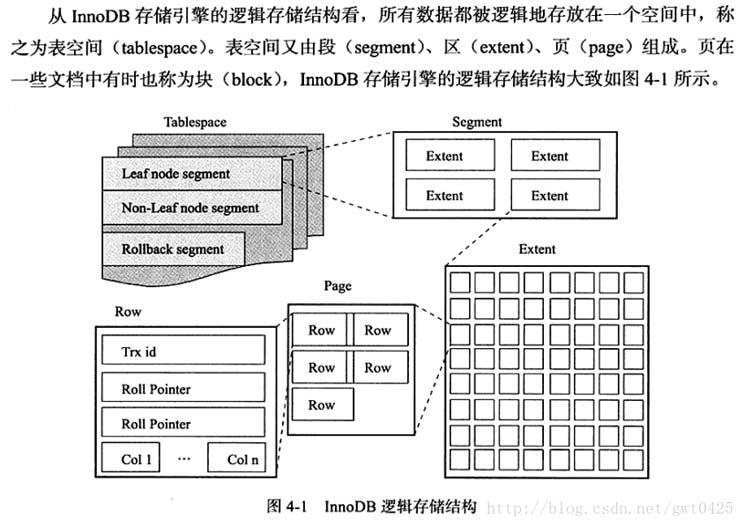本文记录了mysql 5.7.21 安装配置方法,分享给大家。
1.下载安装包
下面是官网windows系统的mysql下载地址
Mysql下载地址
点进去页面如下
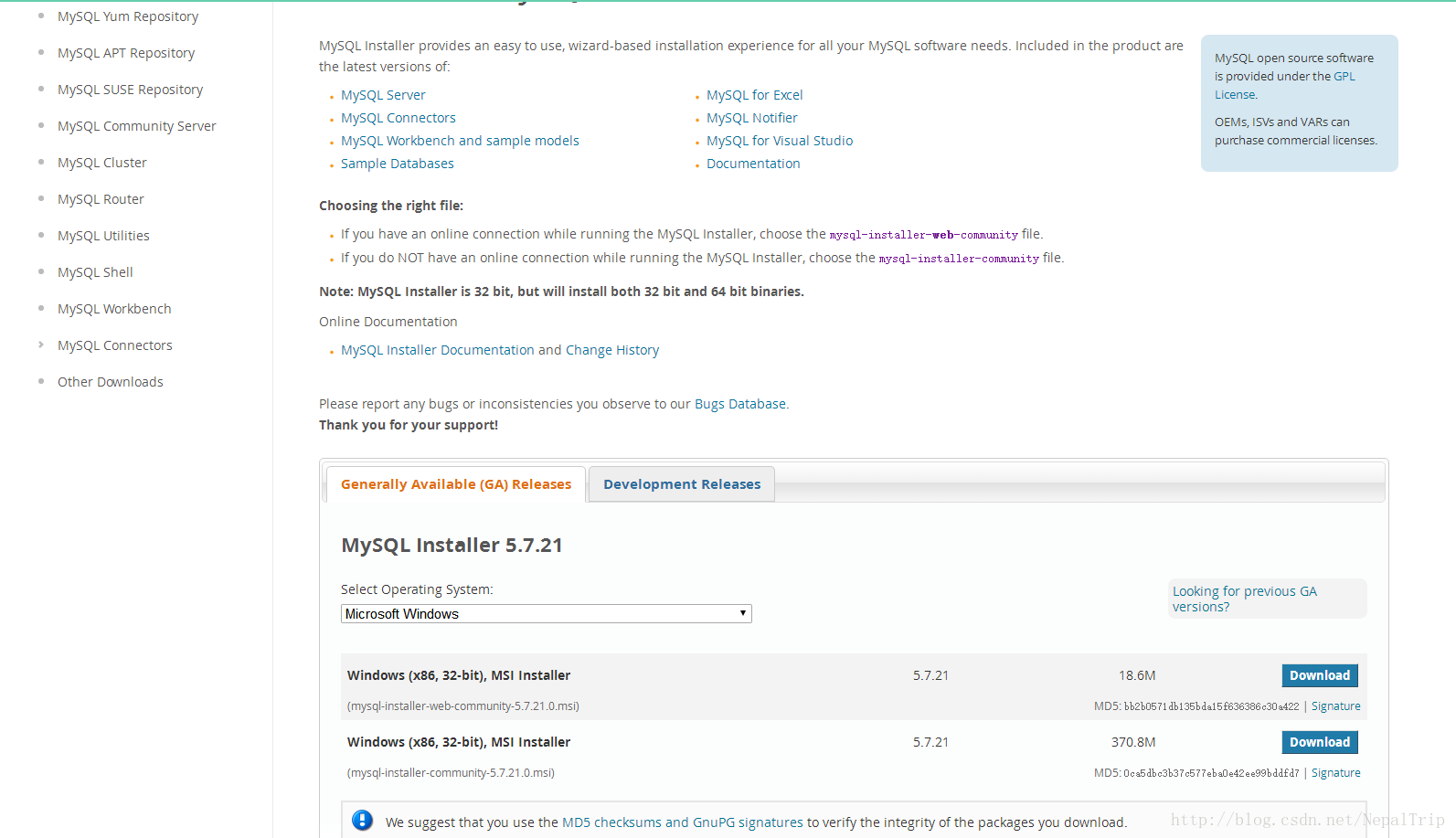
根据你电脑的系统选择对应的mysql数据库下载即可。
下载完毕后点击下载的msi文件直接进入安装步骤
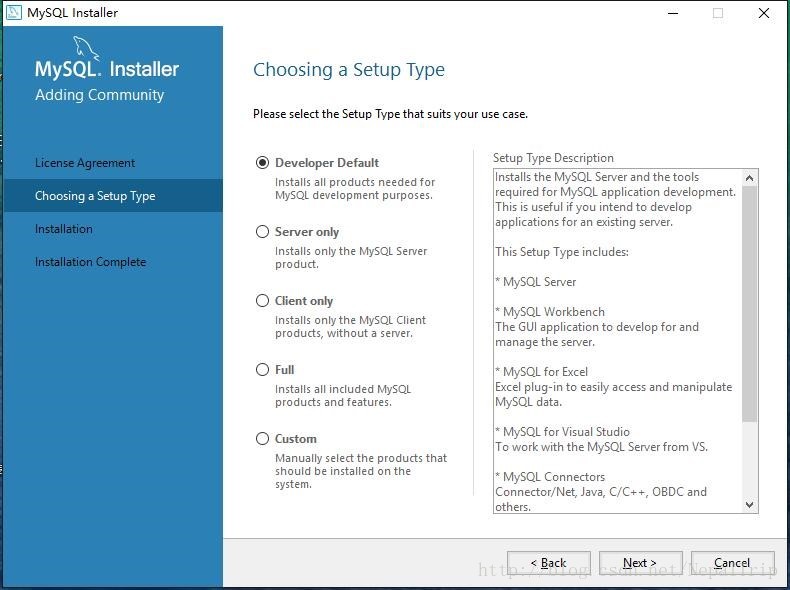
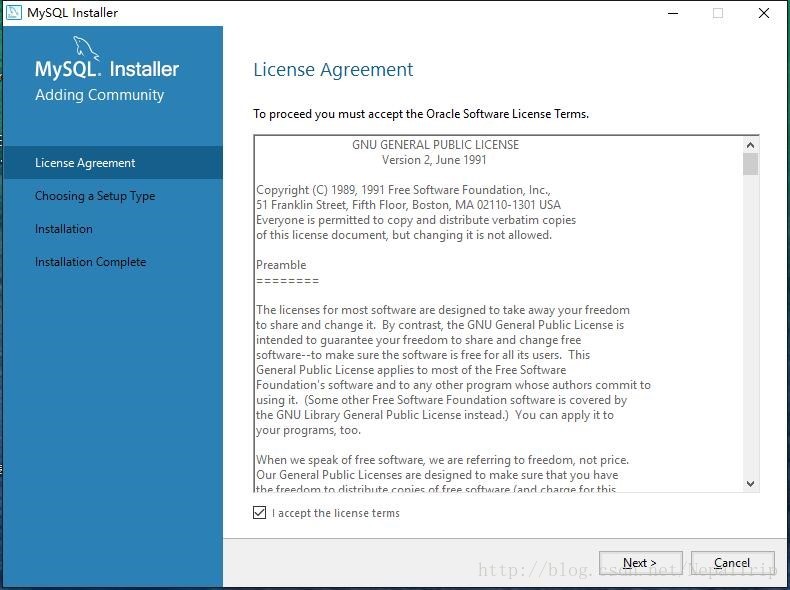
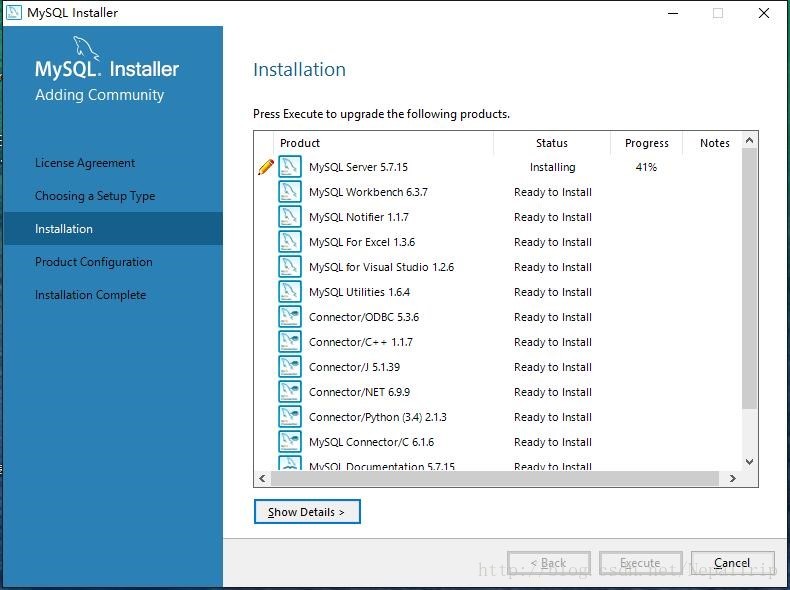
…
后面的就不一一列举了,什么都不需要改,一直安装到完成为止。需要输入密码的地方就输入密码就可以了。
完成后就恭喜你,你的mysql数据库就已经完成了。
不过每次使用的时候,必须进入mysql的安装bin目录才可以通过mysql -u root -p 进入,如下
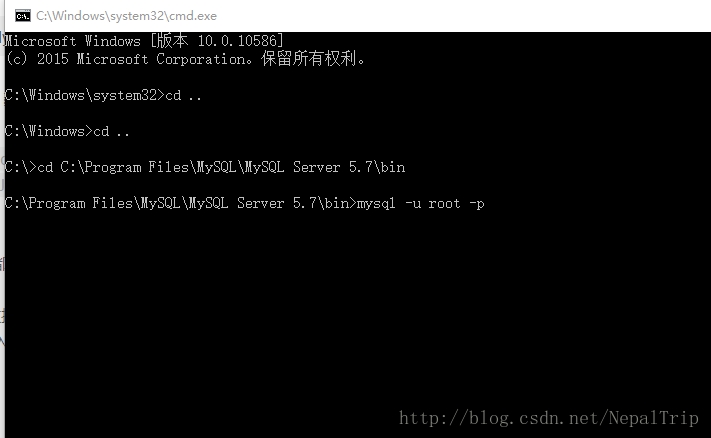
如果不想每次都进行那么繁琐的操作的话,就需要配置环境变量了
打开电脑的控制面板-系统
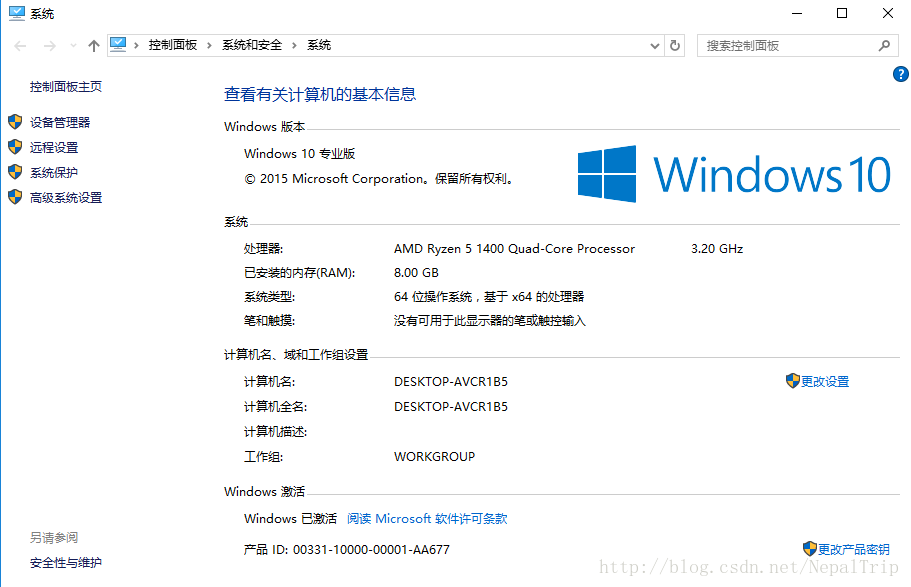
选择高级系统设置
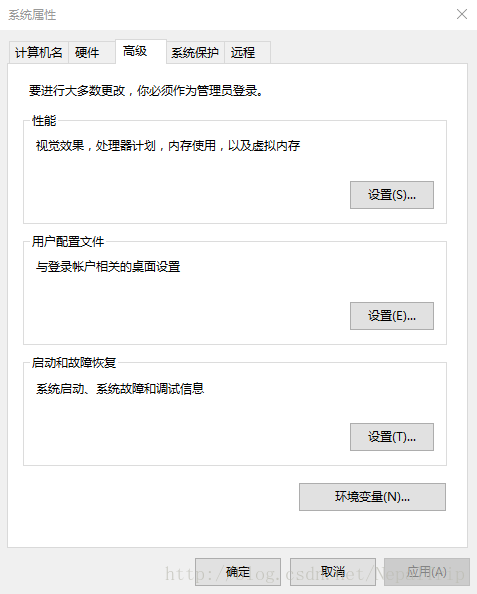
点击环境变量
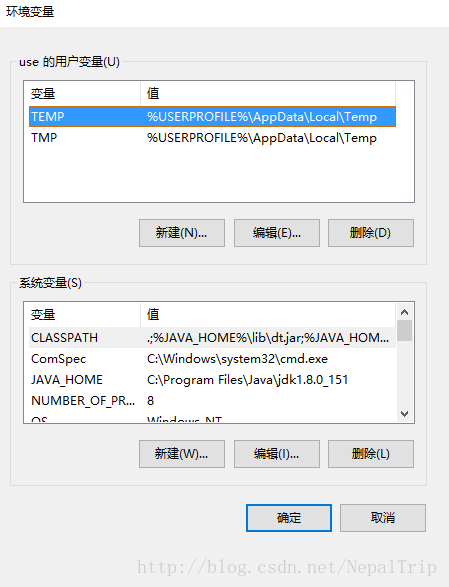
在下面的系统变量中找到path然后编辑
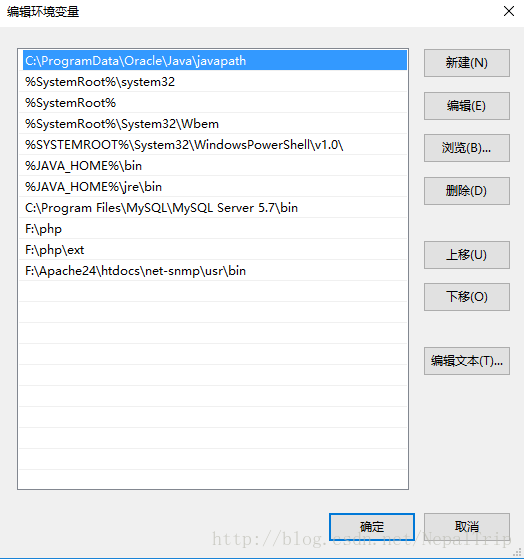
在其中新起一列加入你mysql安装的bin目录路径即可。一般在C盘的Program Files下面。配置好之后你就可以直接快捷使用你mysql了
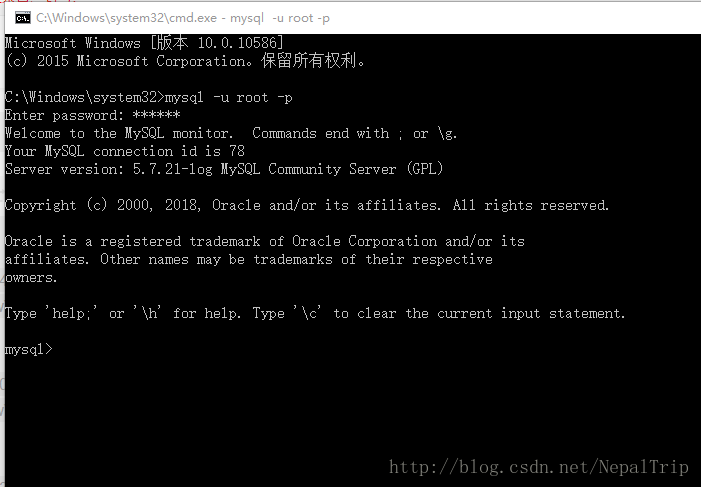
精彩专题分享:
mysql不同版本安装教程
mysql5.6各版本安装教程
mysql5.7各版本安装教程
mysql8.0各版本安装教程
以上就是本文的全部内容,希望对大家的学习有所帮助,也希望大家多多支持NICE源码。